
Категории:
ДомЗдоровьеЗоологияИнформатикаИскусствоИскусствоКомпьютерыКулинарияМаркетингМатематикаМедицинаМенеджментОбразованиеПедагогикаПитомцыПрограммированиеПроизводствоПромышленностьПсихологияРазноеРелигияСоциологияСпортСтатистикаТранспортФизикаФилософияФинансыХимияХоббиЭкологияЭкономикаЭлектроника
Преимущества электронной почты Gmail

| Gmail автоматически группирует письма и ответы на них в одну цепочку, что позволяет легко проследить развитие темы при переписке. |

| Gmail блокирует спам еще до того, как он окажется в вашем ящике. |

| Не нужно тратить время на сортировку писем (создание дополнительных папок), достаточно просто указать нужное письмо в строке поиска, и оно будет найдено. |

| Для более гибкой организации информации в Gmail используются ярлыки, для автоматического управления входящей почтой создаются фильтры, а пометки писем звёздочками позволяют упорядочить полученные сообщения. |

| Большой объём свободного пространства (более чем 5500 мегабайт) позволяет не удалять, а архивировать почтовые сообщения с целью их дальнейшего использования. |

| Возможность немедленно связаться с теми людьми, с которыми вы ведёте переписку реализуется в Gmail посредством чата. Функции чата в Gmail реализуются прямо в аккаунте путём подключения к сети Google Talk. |
Настройка почтового ящика Gmail
Пришедшие в ящик письма хранятся в разделе Входящие. Непрочитанные письма этого ящика будут выделены жирностью шрифта.
По умолчанию все письма, которые вы отправляете, автоматически сохраняются в папке Отправленные – вы всегда можете просмотреть всю вашу переписку и найти нужное письмо.
В разделе Помеченные хранятся письма, которые имеют пометки или ярлыки. Каждое письмо может быть отмечено множеством пометок.
По умолчанию Gmail запоминает все переговоры, и вы сможете найти записанную в чате информацию в разделе Чаты.
Во время составления сообщения в разделе Черновики сохраняются черновики, которые могут быть в дальнейшем использованы для подготовки текста письма.
Удалённые письма и сообщения будут находиться в Корзине до тех пор, пока вы не выполните её очистку или восстановление случайно удалённых сообщений.
Спам – это надоедливые рекламные письма, которые приходят в ваш почтовый ящик. Gmail блокирует спам еще до того, как он окажется в вашем ящике, но если же нежелательное сообщение все-таки попадает в ваш ящик, то оно помещается в раздел Спам. В этом разделе могут случайно оказаться письма, которые содержат полезную для вас информацию, тогда вы можете исключить адресата из списка спам-адресов (письмо будет перемещено в папку Входящие).
Чтобы посмотреть содержимое ящика, достаточно щёлкнуть по нужному разделу, и вы увидите короткие заголовки всех писем этого ящика.
Для того, чтобы работать с коммуникационными сервисами было удобно, а процесс оформления письма занимал меньше времени, вы можете использовать дополнительные настройки, которые доступны по ссылке Настройки в правой верхней части окна Gmail.

Рисунок 4. Внешний вид окна Настройки
Для настройки электронной подписи необходимо в разделе Настройки выбрать вкладку Общие и в соответствующем поле Подпись оформить информацию об авторе письма. Gmail добавляет вашу подпись в сером цвете в самом низу письма. Подпись отделяется от основного текста письма двумя тире.
В этой же вкладке можно добавить личную фотографию и настроить параметры её отображения; настроить автоответчик; установить максимальный размер страницы (количество цепочек писем, отображаемых на странице); выбрать вариант отображения фрагментов писем или только темы и другое.
 |
Рисунок 5. Настройка электронной подписи
Вкладка Аккаунты позволяет настроить отправку и получение писем с других адресов электронной почты от имени вашего аккаунта на Gmail.
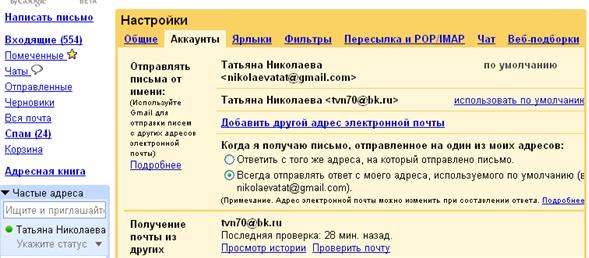
Рисунок 6. Настройка аккаунтов в Gmail
В разделе Настройки можно также настраивать Ярлыки, Фильтры, Пересылку и POP/IMAP, Чаты и Веб-подборки.
Последнее изменение этой страницы: 2016-07-23
lectmania.ru. Все права принадлежат авторам данных материалов. В случае нарушения авторского права напишите нам сюда...